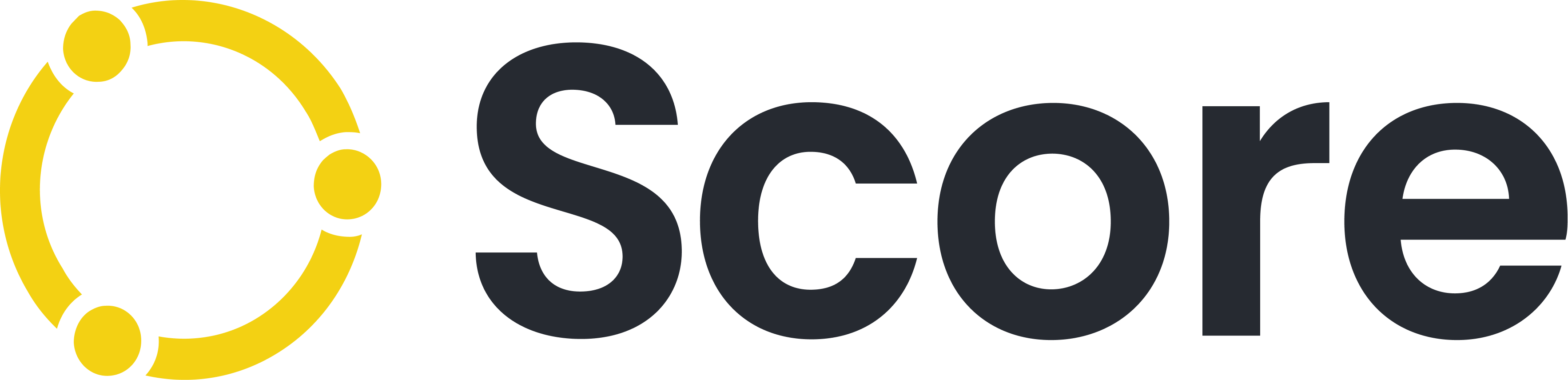- Primeros pasos Score
- Mini Menú
- Operaciones
- CRM
- Supervision
- Agenda
- Workspace
- Conexiones
- Ajustes en la plataforma
- Flujos
- PBX
- Planes y Facturación
- Informes
Webchat
El webchat hace referencia a la funcionalidad que ciertas páginas web tienen y que te permiten abrir un chat entre cliente y empresa.
Para crear un webchat, el primer paso será configurar el perfil de la empresa:
- Sube una foto, un avatar o el logo de tu empresa.
- Ingresa el nombre que aparecerá en la cabecera del chat.
- Personaliza el color de la ventana.
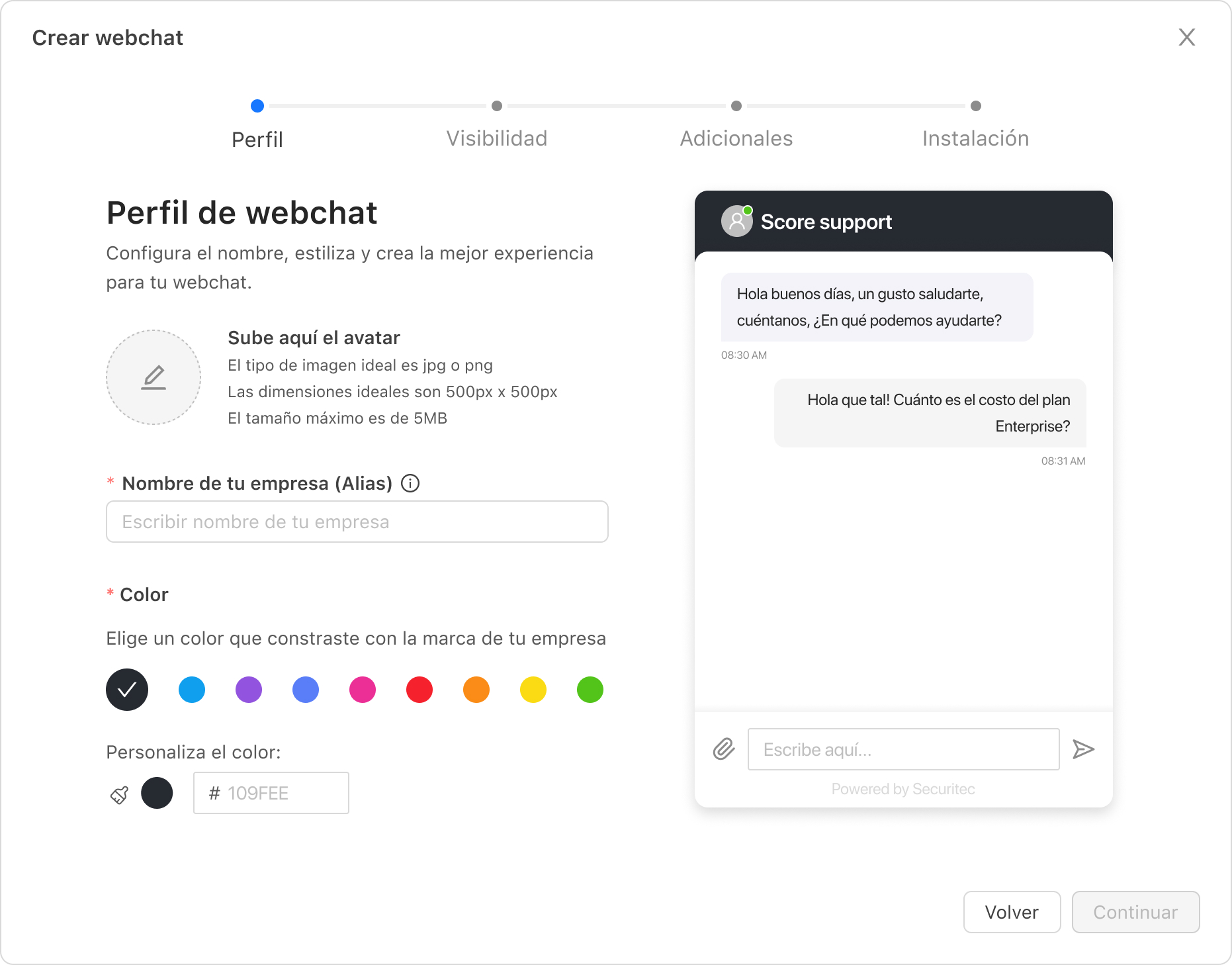
Luego de darle “Continuar”, deberás configurar la visibilidad del webchat en tu página web.
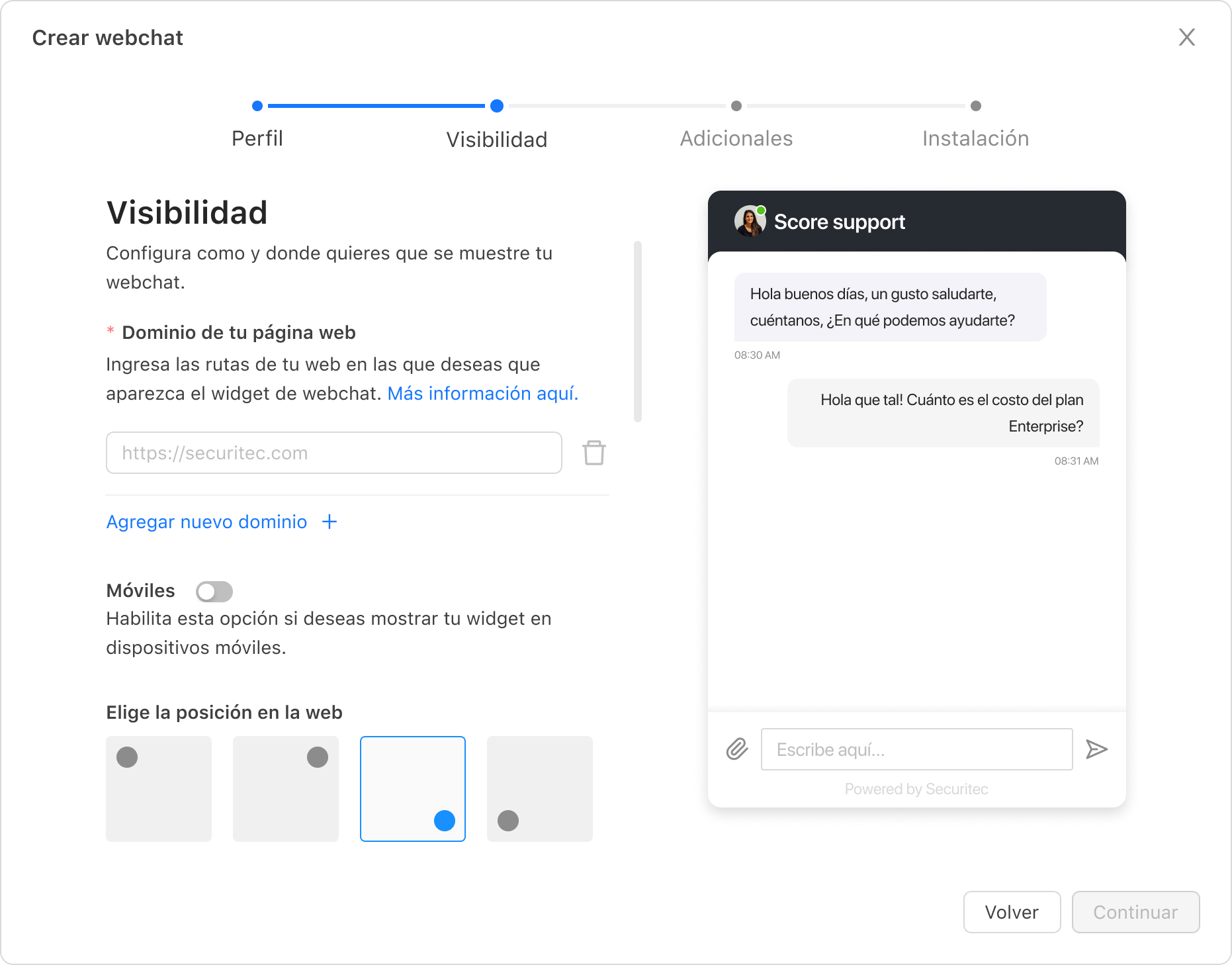
Aquí deberás agregar el dominio (o sub-dominios) web de tu empresa en donde tu webchat aparecerá. Puedes agregar como máximo 10 dominios.
También puedes elegir si quieres que tu webchat se habilite en dispositivos móviles. Para hacerlo, solo deberás encender o apagar el switch en cuestión.
Asimismo, podrás elegir en qué lugar de tu web quieres que aparezca la burbuja flotante a la cual, si le das clic, podrás abrir el webchat. Las opciones solo permiten elegir una esquina de la pantalla.
Por último, existe también la opción de habilitar o deshabilitar la marca de agua que aparece en el webchat y dice “Powered by Securitec”.
Dale clic a “Continuar” para pasar a la sección de “Adicionales”, donde podrás configurar elementos como:
- El mensaje de inicio (opcional)
- El tiempo de reinicio de una conversación: el tiempo en el que se esperará por una respuesta o, de lo contrario, se procederá a cerrar el ticket.
- El mensaje de salida (mensaje que aparece cuando el tiempo de reinicio haya culminado y se haya cerrado el ticket).
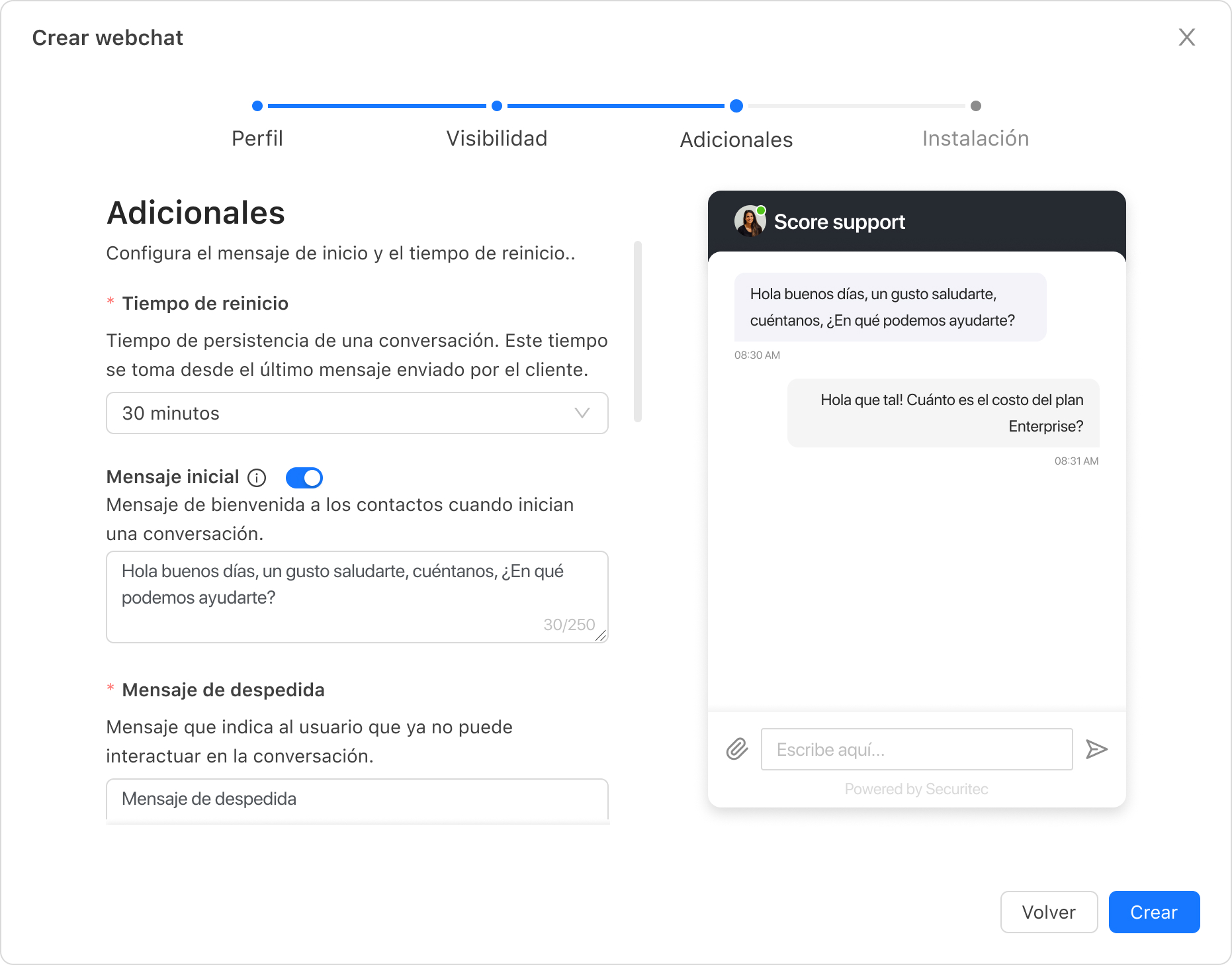
Confirma la creación ¡y listo! Tu canal habrá sido creado.
Como paso final, solo quedará la instalación del webchat en la página web de tu empresa.
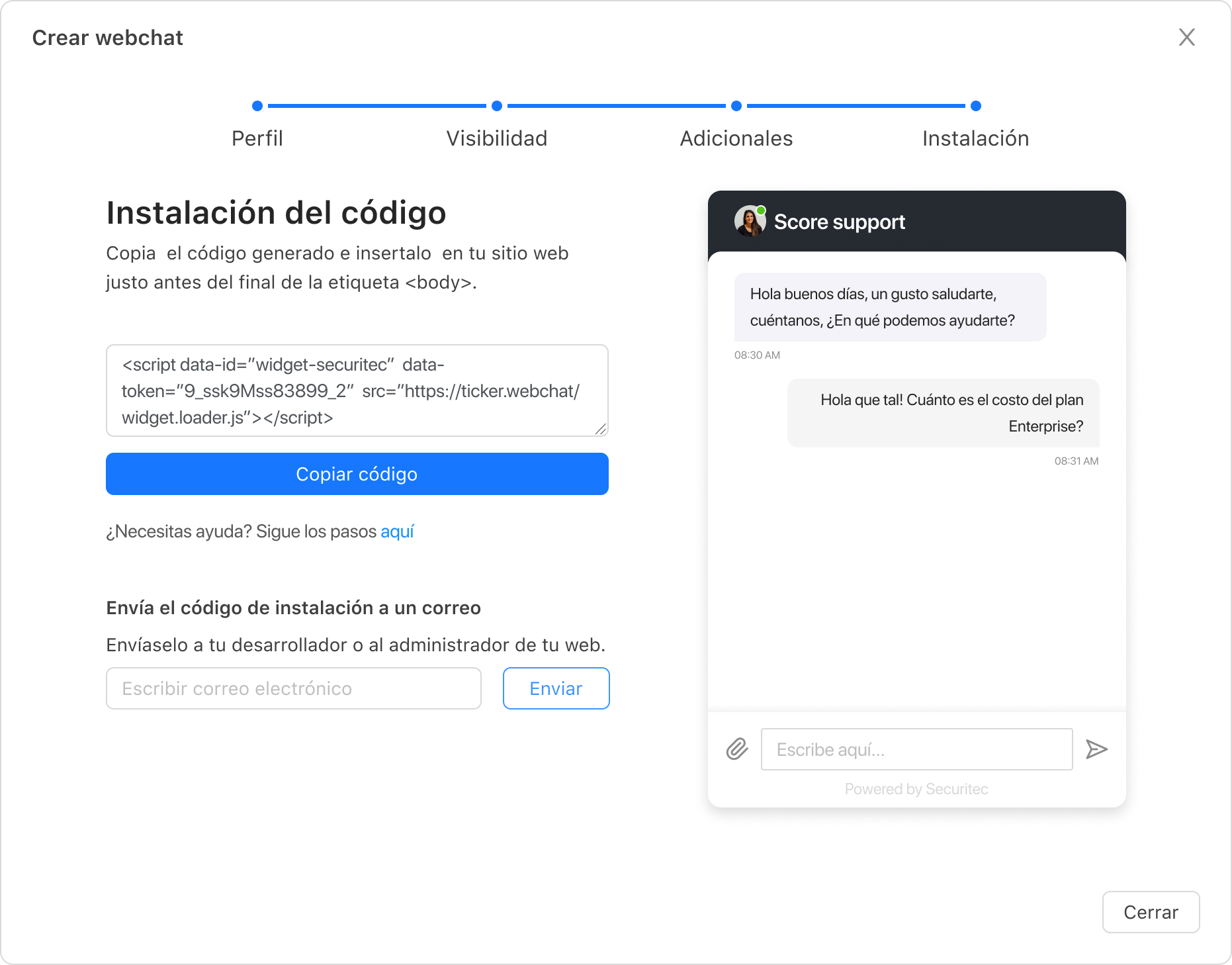
Se te brindará un código HTML para que puedas implementarlo en la web de tu empresa. Si necesitas enviarlo a tu equipo de desarrolladores, también podrás copiar el código o enviarlo por correo.
Acciones
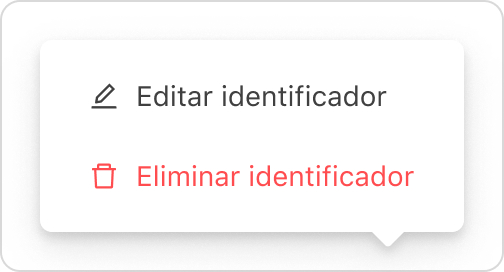
Las 3 principales acciones que puedes ejecutar son:
- Activar o desactivar el webchat de tu página web: Al desactivarlo, todas las interacciones asociadas únicamente a este canal serán finalizadas y se desactivará este canal de las colas que estén asociadas.
- Editar el webchat: Toda la información que completaste cuando estabas creando el webchat podrás editarla cuando lo necesites: Perfil, Visibilidad, Adicionales e Instalación. Si vas a hacer cambios en cada uno de los pasos, deberás darle clic al botón “Guardar” de cada sección.
- Eliminar el webchat: Al eliminarlo, todas las interacciones asociadas únicamente a este canal serán finalizadas y se desactivará este canal de las colas que estén asociadas.
Filtros
En la parte superior de la sección “Mis canales”, podrás filtrar los canales que tu empresa tiene integrados por canal y por estado. Son 4 estados en los que puede estar un canal:
- Activo
- Interrumpido
- Inactivo
- Pendiente
 Regresar
Regresar